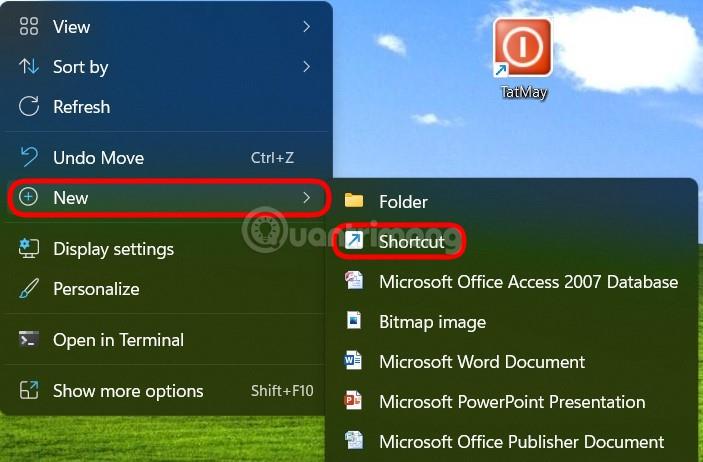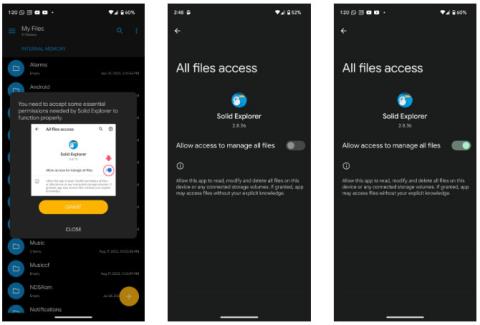Pasts ir noklusējuma elektroniskā pasta (e-pasta) lietojumprogramma, ko Apple instalējis iPhone tālrunī, kā arī tā programmatūras ekosistēmā esošajos produktos. Šo lietojumprogrammu iecienījuši daudzi iPhone lietotāji, jo tā ir dziļi integrēta iOS un ļauj ātri nosūtīt e-pastus ar pielikumiem uz daudzām dažādām e-pasta lietojumprogrammām.
Operētājsistēmā iOS, ja bloķējat kontaktpersonu savās kontaktpersonās, lietotnē Mail melnajā sarakstā tiks iekļauta arī ar šo kontaktpersonu saistītā e-pasta adrese.
Tomēr pēc noklusējuma lietotne Mail pilnībā nebloķēs e-pasta ziņojumus no kontaktpersonām, kuras esat bloķējis. Tā vietā tas joprojām saņem šos e-pasta ziņojumus, atzīmē tos kā sūtītus no bloķētas personas un saglabā tos jūsu iesūtnē kopā ar pārējiem jūsu e-pastiem.
Ja nevēlaties redzēt e-pasta ziņojumus no bloķētajiem sūtītājiem, varat tos izdzēst no iesūtnes. Tas ietver iestatījumu maiņu, kas iestata lietotni Mail automātiski dzēst e-pasta ziņojumus no “melnajā sarakstā” iekļautajiem kontiem.
Iestatiet automātisku e-pasta ziņojumu dzēšanu no bloķētiem sūtītājiem iPhone tālrunī
Veiciet tālāk norādītās vienkāršās darbības, lai dzēstu e-pasta ziņojumus no bloķētām kontaktpersonām:
1. Savā iPhone tālrunī atveriet lietotni Iestatījumi (zobrata ikona).
2. Iestatījumu izvēlnē ritiniet uz leju un pieskarieties " Mail ", lai pielāgotu dažus saistītos iestatījumus.
Ritiniet uz leju līdz kategorijai Threading . Šeit noklikšķiniet uz “ Bloķētās sūtītāja opcijas ”.

Noklikšķiniet uz opcijas “Pārvietot uz miskasti” . (Iepriekš iespējotā opcija bija “ Atstāt iesūtnē ”).

Tagad jūsu bloķēto personu e-pasta ziņojumi tiks pārvietoti uz lietotnes Mail mapi Miskaste. Ja vēlaties skatīt šos e-pasta ziņojumus, vienkārši atveriet lietotni Mail un dodieties uz “ Miskaste ”. Ņemiet vērā, ka tie tiks glabāti sadaļā Atkritne tikai noteiktu laiku.
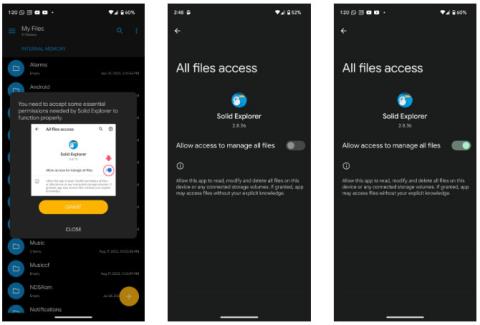
Lai manuāli pārvaldītu bloķēto kontaktpersonu sarakstu lietotnē Mail, vienkārši dodieties uz sadaļu Iestatījumi -> Pasts -> Bloķēts .